वाई-फाई पर iPhone कैसे सिंक करें
पता करने के लिए क्या
- यूएसबी के माध्यम से फोन को प्लग इन करें। को चुनिए आई - फ़ोन आईट्यून्स में आइकन। अंतर्गत विकल्प > समन्वयन...वाई-फ़ाई पर > लागू करना > किया हुआ.
- वैकल्पिक रूप से, iPhone पर, यहां जाएं समायोजन > आम > आईट्यून्स वाई-फाई सिंक > अभी सिंक करें.
यह आलेख बताता है कि वाई-फाई पर अपने कंप्यूटर के साथ अपने आईफोन को कैसे सिंक करें। इस लेख में जानकारी आईओएस 5 या उच्चतर पर चलने वाले आईफोन और अन्य आईओएस डिवाइस और आईट्यून्स 10.6 या. चलाने वाले कंप्यूटर पर लागू होता है उच्चतर।
वाई-फाई सेटअप पर कंप्यूटर के साथ iPhone सिंक करें
अपने iPhone को वायरलेस तरीके से सिंक करने के लिए, आपको अपने फोन के लिए वायरलेस सिंकिंग को सक्षम करने के लिए iTunes में एक सेटिंग बदलने के लिए एक केबल का उपयोग करना होगा - कम से कम एक बार। इसे एक बार करें, और आप बाद में हर बार वायरलेस जा सकते हैं।
USB वाले कंप्यूटर में iPhone या iPod टच को प्लग इन करें सामान्य वायर्ड तरीका कि आप अपने डिवाइस को सिंक करेंगे। यदि आईट्यून्स अपने आप नहीं खुलता है, तो इसे खोलें।
-
आईट्यून्स में, चुनें आई - फ़ोन iPhone सारांश स्क्रीन पर जाने के लिए आइकन। (यह संभव है कि iTunes पहले से ही स्क्रीन पर होगा।)
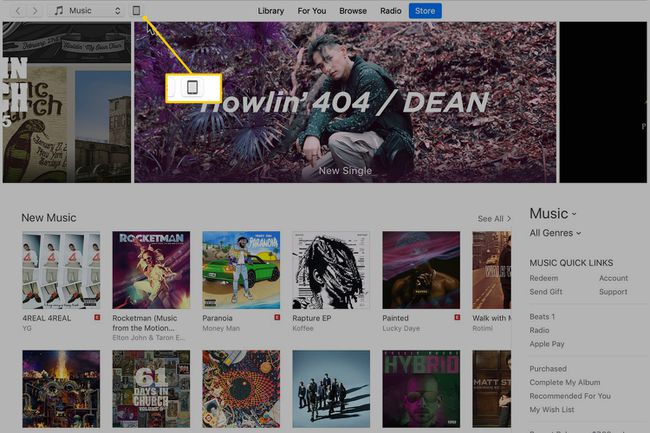
लाइफवायर -
में विकल्प अनुभाग का चयन करें इस iPhone के साथ वाई-फ़ाई पर सिंक करें चेक बॉक्स।
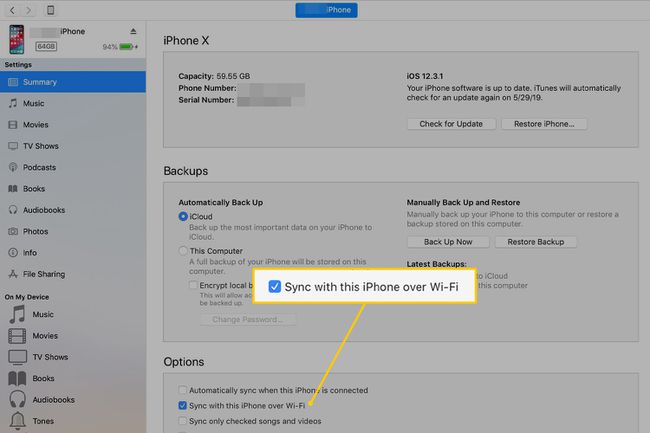
लाइफवायर -
चुनते हैं लागू करना, फिर चुनें किया हुआ परिवर्तन को बचाने के लिए।
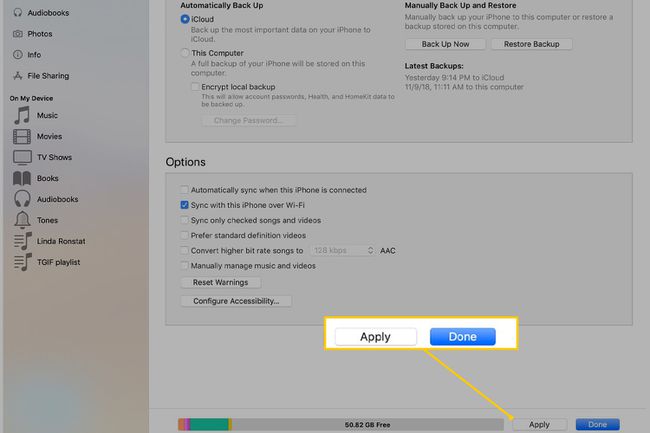
लाइफवायर -
स्क्रीन के शीर्ष पर फ़ोन आइकन दबाएं। IPhone को बाहर निकालने के लिए, बाएं पैनल पर जाएं और iPhone आइकन के आगे ऊपर तीर का चयन करें। फिर, कंप्यूटर से iPhone को अनप्लग करें।
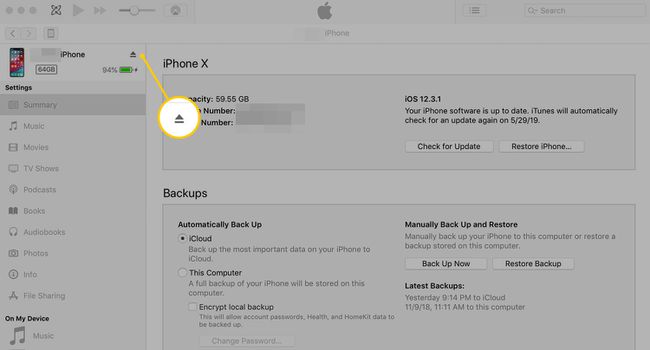
लाइफवायर
वाई-फाई पर अपने iPhone को कैसे सिंक करें
सेटिंग बदल जाने और iPhone कंप्यूटर से डिस्कनेक्ट हो जाने के बाद, आप वाई-फ़ाई पर सिंक करने के लिए तैयार हैं। आपको कंप्यूटर पर उस सेटिंग को फिर कभी बदलने की आवश्यकता नहीं होगी।
सिंक करने के लिए इन चरणों का पालन करें:
पुष्टि करें कि कंप्यूटर और आईफोन एक ही वाई-फाई नेटवर्क से जुड़े हैं। IPhone को काम पर वाई-फाई से कनेक्ट नहीं किया जा सकता है और घर पर कंप्यूटर के साथ सिंक नहीं किया जा सकता है।
IPhone पर, टैप करें समायोजन अनुप्रयोग।
नल आम.
नीचे स्क्रॉल करें, फिर टैप करें आईट्यून्स वाई-फाई सिंक.
-
आईट्यून्स वाई-फाई सिंक स्क्रीन उन कंप्यूटरों को सूचीबद्ध करती है जिनके साथ आप अपने आईफोन को सिंक कर सकते हैं, जब इसे पिछली बार सिंक किया गया था, और a अभी सिंक करें बटन। नल अभी सिंक करें.
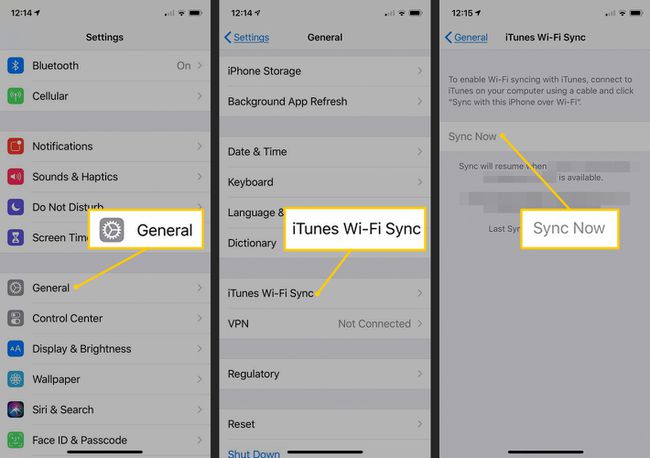
लाइफवायर पढ़ने के लिए बटन बदल जाता है सिंक रद्द करें. इसके नीचे, सिंक की प्रगति पर एक स्थिति संदेश दिखाई देता है। सिंक पूर्ण होने पर एक संदेश प्रदर्शित होता है।
वाई-फाई पर iPhone सिंक करने के टिप्स
एक iPhone को वायरलेस तरीके से सिंक करना USB के साथ करने की तुलना में धीमा है। यदि आपके पास सिंक करने के लिए बहुत सारी सामग्री है, तो पारंपरिक वायर्ड पद्धति का उपयोग करें।
आपको मैन्युअल रूप से सिंक करना याद रखने की आवश्यकता नहीं है। जब एक iPhone एक शक्ति स्रोत से जुड़ा होता है और कंप्यूटर के समान वाई-फाई नेटवर्क पर होता है, तो फोन स्वचालित रूप से सिंक हो जाता है।
वाई-फाई सिंक का उपयोग करके, आप एक फोन या आईपॉड टच को एक से अधिक कंप्यूटर से सिंक कर सकते हैं, जब तक कि वे कंप्यूटर हैं एक ही ऐप्पल आईडी के साथ अधिकृत.
आप iPhone या iPod Touch पर सिंक सेटिंग नहीं बदल सकते। यह केवल iTunes में ही किया जा सकता है।
IPhone वाई-फाई सिंक का समस्या निवारण
यदि वाई-फाई पर iPhone को सिंक करने में समस्याएँ हैं, तो इन सुधारों को आज़माएँ:
- IPhone को पुनरारंभ करें.
- पुष्टि करें कि दोनों डिवाइस एक ही वाई-फ़ाई नेटवर्क पर हैं और कंप्यूटर स्लीप मोड में नहीं है।
- अपने फ़ायरवॉल की जाँच करें। फ़ायरवॉल सेटिंग्स के आधार पर, फ़ायरवॉल उन तरीकों को अवरुद्ध कर सकता है जिनसे iPhone कंप्यूटर से जुड़ता है। सुनिश्चित करें कि फ़ायरवॉल टीसीपी पोर्ट 123 और 3689 और यूडीपी पोर्ट 123 और 5353 पर कनेक्शन की अनुमति देता है।
यदि iPhone वाई-फाई से कनेक्ट नहीं हो सकता है, तो यह वाई-फाई का उपयोग करके सिंक नहीं करेगा। आईफोन को ठीक करने का तरीका जानें वाई-फ़ाई से कनेक्ट नहीं हो सकता.
आईक्लाउड के साथ आईफोन सिंक करें
आपको कंप्यूटर या आईट्यून्स के साथ बिल्कुल भी सिंक करने की जरूरत नहीं है। यदि आप चाहते हैं, तो iPhone पर डेटा को iCloud में सिंक करें। कुछ लोग इस विकल्प को पसंद करते हैं। जिन लोगों के पास कंप्यूटर नहीं है, उनके लिए यह एकमात्र विकल्प है। कैसे करें के बारे में और जानें अपने iPhone का बैकअप लें आईक्लाउड या के लिए सभी उपकरणों में नोट्स ऐप को सिंक करने के लिए iCloud का उपयोग कैसे करें.
